MYSQL读写分离的原理其实就是让Master数据库处理事务性增、删除、修改、更新操作(CREATE、INSERT、UPDATE、DELETE),而让Slave数据库处理SELECT操作,MYSQL读写分离前提是基于MYSQL主从复制,这样可以保证在Master上修改数据,Slave同步之后,WEB应用可以读取到Slave端的数据。
实现MYSQL读写分离可以基于第三方插件,也可以通过开发修改代码实现,具体实现的读写分离的常见方式有如下四种:
1 MySQL-Proxy读写分离
2 Amoeba读写分离
3 Mycat读写分离
4 基于程序读写分离(效率很高,实施难度大,开发改代码
Mysql-Proxy是MySQL官方提供的mysql中间件服务,支持无数客户端连接,同时后端可连接若干台Mysql-Server服务器,MYSQL-Proxy自身基于MySQL协议,连接MYSQL-Proxy的客户端无需修改任何设置,跟正常连接MYSQL Server没有区别,无需修改程序代码。
MySQL Proxy是App应用(客户端)与MYSQL Server之间的一个连接代理,MySQL Proxy负责将APP应用的SQL请求根据转发规则,转发至相应的后端数据库,基于lua脚本,可以实现复杂的连接控制和过滤,从而实现数据读写分离和负载均衡的需求。
Mysql-Proxy允许用户指定Lua脚本对SQL请求进行拦截,对请求进行分析与修改,还允许用户指定Lua脚本对服务器的返回结果进行修改,加入一些结果集或者去除一些结果集,对SQL的请求通常为读请求、写请求,基于Lua脚本,可以实现将SQL读请求转发至后端Slave服务器,将SQL写请求转发至后端Master服务器。
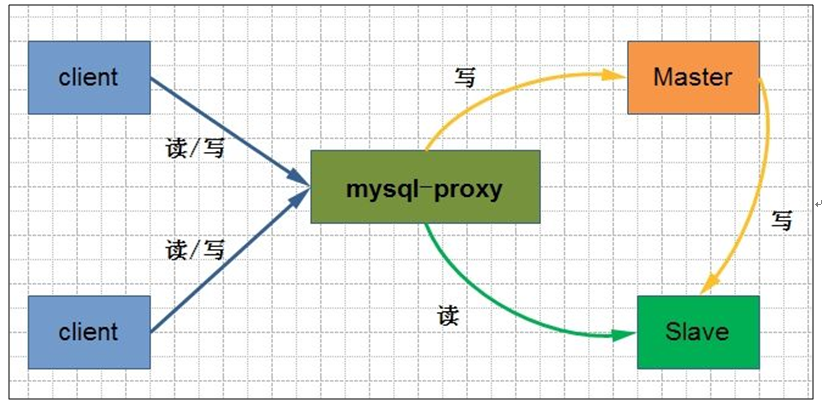
配置过程步骤
1)下载MYSQL-Proxy软件版本,解压并重命名至/usr/local/mysql-proxy
wget http://ftp.ntu.edu.tw/pub/MySQL/Downloads/MySQL-Proxy/mysql-proxy-0.8.4-linux-el6-x86-64bit.tar.gz useradd -r mysql-proxy tar zxvf mysql-proxy-0.8.4-linux-el6-x86-64bit.tar.gz -C /usr/local mv /usr/local/mysql-proxy-0.8.4-linux-el6-x86-64bit /usr/local/mysql-proxy
2)环境变量配置文件/etc/profile中加入如下代码保存退出,然后执行source /etc/profile使环境变量配置生效即可
export PATH=$PATH:/usr/local/mysql-proxy/bin/
3)启动MYSQL-Proxy中间件,命令如下
mysql-proxy --daemon --log-level=debug --user=mysql-proxy --keepalive --log-file=/var/log/mysql-proxy.log --plugins="proxy" --proxy-backend-addresses="192.168.0.111:3306" --proxy-read-only-backend-addresses="192.168.0.112:3306" --proxy-lua-script="/usr/local/mysql-proxy/share/doc/mysql-proxy/rw-splitting.lua" --plugins=admin --admin-username="admin" --admin-password="admin" --admin-lua-script="/usr/local/mysql-proxy/lib/mysql-proxy/lua/admin.lua"
4)Mysql-Proxy的相关参数详解如下
--help-all :获取全部帮助信息; --proxy-address=host:port :代理服务监听的地址和端口,默认为4040; --admin-address=host:port :管理模块监听的地址和端口,默认为4041; --proxy-backend-addresses=host:port:后端mysql服务器的地址和端口; --proxy-read-only-backend-addresses=host:port:后端只读mysql服务器的地址和端口; --proxy-lua-script=file_name:完成mysql代理功能的Lua脚本; --daemon :以守护进程模式启动mysql-proxy; --keepalive :在mysql-proxy崩溃时尝试重启之; --log-file=/path/to/log_file_name :日志文件名称; --log-level=level :日志级别; --log-use-syslog :基于syslog记录日志; --plugins=plugin :在mysql-proxy启动时加载的插件; --user=user_name :运行mysql-proxy进程的用户; --defaults-file=/path/to/conf_file_name:默认使用的配置文件路径,其配置段使用[mysql-proxy]标识; --proxy-skip-profiling :禁用profile; --pid-file=/path/to/pid_file_name :进程文件名;
5)MYSQL-Proxy启动后,在服务器端查看端口,其中4040为proxy代理端口用于WEB应用连接,4041位管理端口用于SA或者DBA管理

6)基于4041端口MySQL-Proxy查看读写分离状态,登录4041管理端口
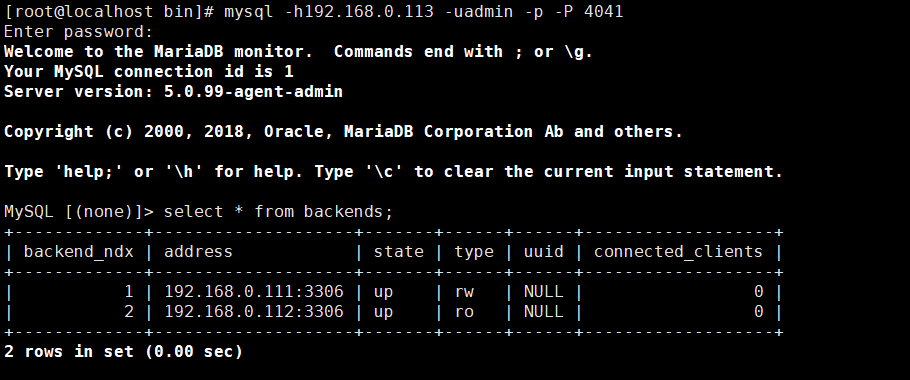
7)读写分离数据测试,以3306端口登录到从库,进行数据写入和测试,在丛库上创建good测试库
8)读写分离数据测试,以4040代理端口登录,执行如下命令,可以查看到数据即证明读写分离成功。
mysql -h192.168.0.113 -uadmin -padmin -P4040 -e "select * from good.t1;"
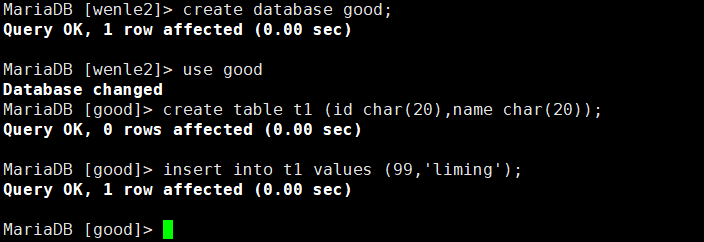
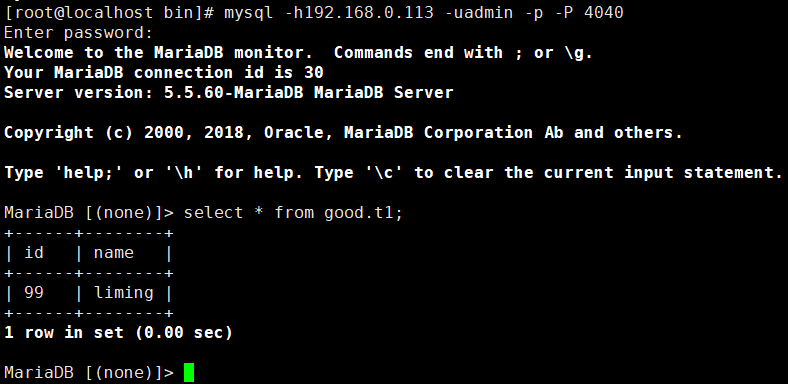
为了方便启动与管理mysql-proxy可以创建mysql-proxy服务管理脚本
#!/bin/sh # # mysql-proxy This script starts and stops the mysql-proxy daemon # # chkconfig: - 78 30 # processname: mysql-proxy # description: mysql-proxy is a proxy daemon to mysql # Source function library. . /etc/rc.d/init.d/functions #PROXY_PATH=/usr/local/bin PROXY_PATH=/usr/local/mysql-proxy/bin prog="mysql-proxy" # Source networking configuration. . /etc/sysconfig/network # Check that networking is up. [ ${NETWORKING} = "no" ] && exit 0 # Set default mysql-proxy configuration. #PROXY_OPTIONS="--daemon" PROXY_OPTIONS="--proxy-read-only-backend-addresses=192.168.0.112:3306 --proxy-backend-addresses=192.168.0.111:3306 --proxy-lua-script=/usr/local/mysql-proxy/rw-splitting.lua" PROXY_PID=/usr/local/mysql-proxy/run/mysql-proxy.pid # Source mysql-proxy configuration. if [ -f /etc/sysconfig/mysql-proxy ]; then . /etc/sysconfig/mysql-proxy fi PATH=$PATH:/usr/bin:/usr/local/bin:$PROXY_PATH # By default it's all good RETVAL=0 # See how we were called. case "$1" in start) # Start daemon. echo -n $"Starting $prog: " $NICELEVEL $PROXY_PATH/mysql-proxy $PROXY_OPTIONS --daemon --pid-file=$PROXY_PID --user=root --log-level=debug --log-file=/usr/local/mysql-proxy/log/mysql-proxy.log RETVAL=$? echo if [ $RETVAL = 0 ]; then touch /var/lock/subsys/mysql-proxy] echo "ok" fi ;; stop) # Stop daemons. echo -n $"Stopping $prog: " killproc $prog RETVAL=$? echo if [ $RETVAL = 0 ]; then rm -f /var/lock/subsys/mysql-proxy rm -f $PROXY_PID fi ;; restart) $0 stop sleep 3 $0 start ;; condrestart) [ -e /var/lock/subsys/mysql-proxy ] && $0 restart ;; status) status mysql-proxy RETVAL=$? ;; *) echo "Usage: $0 {start|stop|restart|status|condrestart}" RETVAL=1 ;; esac exit $RETVAL
#---我将mysql-proxy服务管理脚本放在了/usr/local/mysql-proxy/init.d/文件夹里 #---给执行权限,建立相应目录 #chmod +x /usr/local/mysql-proxy/init.d/mysql-proxy #mkdir /usr/local/mysql-proxy/run #mkdir /usr/local/mysql-proxy/log #cd /usr/local/mysql-proxy/init.d/ #---启动mysql-proxy #./mysql-proxy start #---停止mysql-proxy #./mysql-proxy stop #---重启mysql-proxy #./mysql-proxy restart